如何查询mac地址 Win10怎样查询电脑的MAC地址
更新时间:2023-12-01 17:59:33作者:yang
在如今的数字时代,电脑已经成为了我们生活中不可或缺的一部分,我们是否曾想过如何查询电脑的MAC地址呢?对于Win10系统的用户来说,查询MAC地址可能是一个比较常见的需求。MAC地址是指网络适配器的物理地址,它在网络通信中起到了至关重要的作用。Win10系统下如何查询电脑的MAC地址呢?接下来我们将为您提供一些简单易行的方法,让您轻松查询到电脑的MAC地址。
方法如下:
1.按快捷键【WIN+R】调出运行工具。然后再输入CMD,再回车或点击确定
。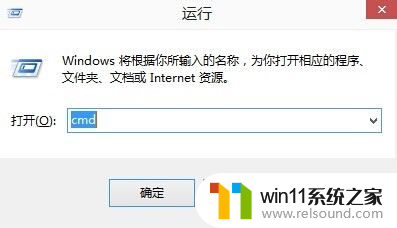
2.进入命令提示符后再输入(ipconfig/all)回输。如下图所示就可以看得到这台电脑上的有线和无线网卡的MAC地址。
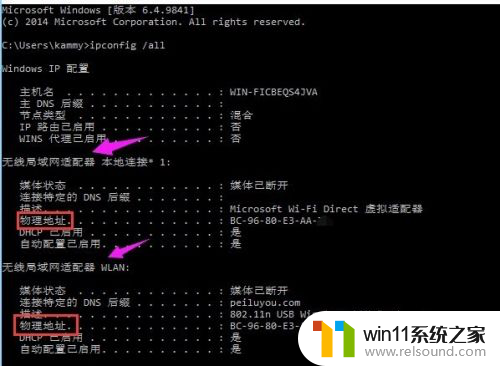
3.这个方法最好的是不管是网络有没有连接网络或网线都可以查得出MAC地址。
以上就是查询mac地址的全部内容,如果遇到这种情况,你可以按照以上步骤解决,非常简单快速。















